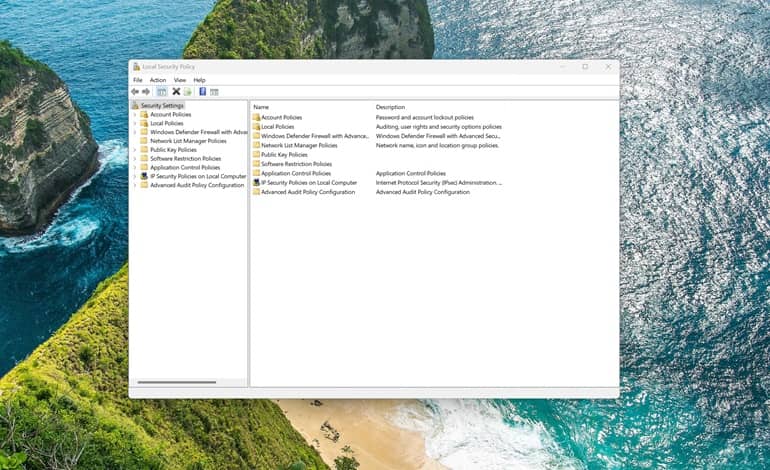
نحوه باز کردن Local Security Policy در ویندوز 11
بخش Local Security Policy (LSP) به شما این امکان را میدهد که تنظیمات امنیتی را در کامپیوترهای ویندوزی مدیریت کنید. این تنظیمات شامل سیاستهای حساب کاربری، دسترسی کاربران و دیگر گزینههای امنیتی میشود. از آنجا که این ویژگی کاربردی است، در اینجا چهار روش سریع و آسان برای دسترسی به آن را معرفی می کنیم.
استفاده از جستجوی ویندوز
اولین و سریعترین روش استفاده از جستجوی ویندوز است. با کلیک بر روی آیکون ذرهبین در گوشه پایین سمت چپ صفحه یا با فشردن کلید ویندوز روی کیبورد میتوانید به این قابلیت دسترسی پیدا کنید. کافی است عبارت “Local Security Policy” را تایپ کنید و سپس بر روی نتیجهای که ظاهر میشود کلیک کنید. همچنین میتوانید با استفاده از میانبرهای کیبورد مانند Win + S یا Win + Q به نوار جستجوی ویندوز به سرعت دسترسی داشته باشید. این روشها به شما کمک میکند تا به راحتی و در کمترین زمان ممکن به تنظیمات امنیتی مورد نظر خود دست یابید.
استفاده از پنجره Run
برای دسترسی سریع به Local Security Policy، میتوانید از دستور Run استفاده کنید. این روش به ویژه برای افرادی که به کلیدهای میانبر علاقه دارند، بسیار کارآمد است. برای انجام این کار، پنجره Run را باز کرده، عبارت secpol.msc را وارد کرده و Enter را فشار دهید. به همین سادگی، به پنجره Local Security Policy میروید و نیازی به جستجو در منوهای متعدد ندارید.
استفاده از منوی استارت
همچنین، منوی Start به عنوان یکی از مکانهای اصلی برای دسترسی به برنامهها و تنظیمات در ویندوز به شمار میرود. برای دسترسی به Local Security Policy از این طریق، کافی است منوی Start را باز کرده و گزینه All را در قسمت بالا سمت راست انتخاب کنید. سپس به پایین بروید تا پوشه Windows Tools را پیدا کنید و آن را باز کنید. در داخل این پوشه، گزینه Local Security Policy را خواهید یافت. با کلیک بر روی آن، پنجره مربوطه به سرعت ظاهر میشود. اگرچه ممکن است این روش کمی بیشتر زمان ببرد، اما همچنان یک راه سریع و آسان برای دسترسی به سیاست امنیتی محلی است.
استفاده از کنترل پنل
برای دسترسی به Local Security Policy، میتوانید از طریق کنترل پنل اقدام کنید. اگر مدتی است که از ویندوز استفاده میکنید، این روش برای شما آشنا خواهد بود. کافی است به Control Panel مراجعه کنید و نمای آن را به حالت آیکنهای بزرگ یا کوچک تغییر دهید. سپس به بخش Windows Tools رفته و گزینه Local Security Policy را انتخاب کنید. با این کار، پنجره Local Security Policy باز میشود و شما میتوانید به راحتی تنظیمات امنیتی خود را تغییر دهید و بهینهسازی کنید. این امکان به شما این فرصت را میدهد که امنیت سیستم خود را مطابق با نیازهای خاص خود تنظیم کنید.



